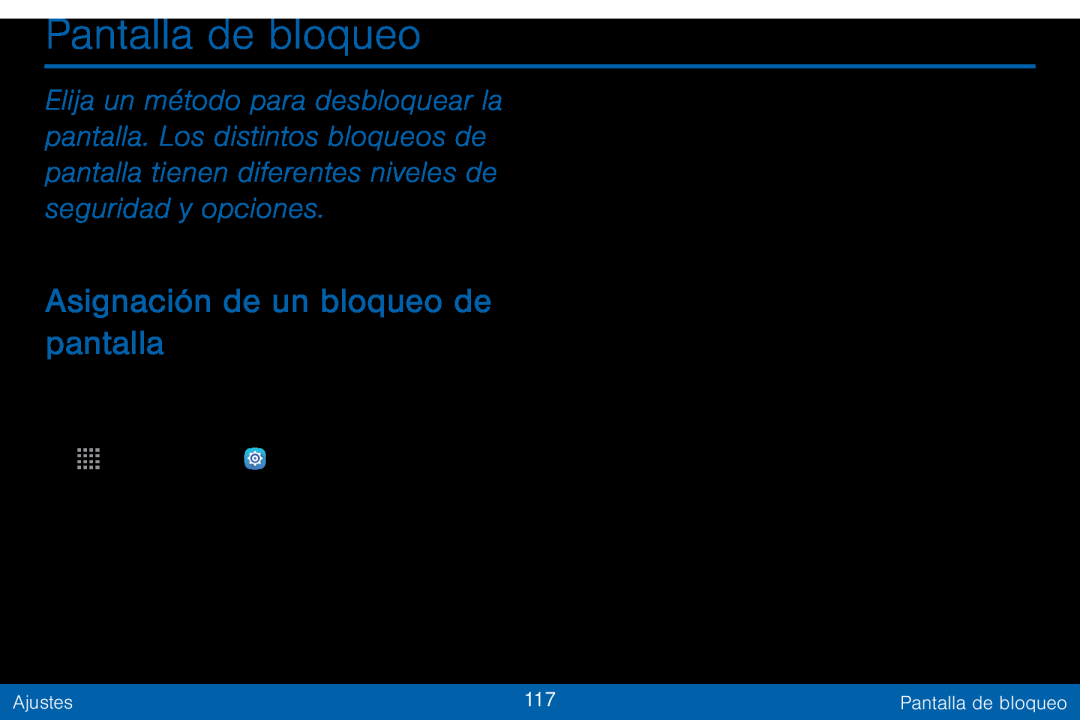
Pantalla de bloqueo
Elija un método para desbloquear la pantalla. Los distintos bloqueos de pantalla tienen diferentes niveles de seguridad y opciones.
Asignación de un bloqueo de pantalla
Se recomienda que asegure su dispositivo con un bloqueo de pantalla.
1.Desde una pantalla de inicio, pulse en ![]()
![]()
![]()
![]() Aplicaciones >
Aplicaciones > ![]() Ajustes.
Ajustes.
2.Pulse en Pantalla de bloqueo.
3.Pulse en Bloqueo de pantalla para seleccionar un bloqueo de pantalla y un nivel de seguridad.
•Deslizar: deslice la pantalla para desbloquearla. Esta opción no proporciona ningún tipo de seguridad.
•Patrón: cree un patrón que se debe trazar en la pantalla para desbloquear el dispositivo. Esta opción proporciona seguridad media.
•PIN: seleccione un código PIN que usará para desbloquear la pantalla. Esta opción proporciona seguridad media a alta.
•Contraseña: cree una contraseña para desbloquear la pantalla. Esta opción proporciona alta seguridad.
•Huella digital: use el reconocimiento de huellas digitales para desbloquear la pantalla. Esta opción proporciona seguridad media a alta.
•Ninguno: nunca se bloqueará la pantalla.
4.Seleccione sus preferencias de notificación, si elige una opción de pantalla de bloqueo seguro:
•Mostrar contenido
•Ocultar contenido
•No mostrar notificaciones
Ajustes | 117 | Pantalla de bloqueo |
|
|
|